10 parasta pikanäppäintä Windows 10:ssä ja niiden käyttö

Tutustu Windows 10:n 10 suosituimpaan pikanäppäimeen ja siihen, miten voit hyödyntää niitä tehokkaasti töissä, koulussa ja muissa asioissa.
Termit "Netflix" ja "Entertainment" kulkevat käsi kädessä. Ja kyllä, mikään ei ole rentouttavampaa kuin katsoa suosikkielokuviamme ja -sarjojamme Netflixistä mukavasti kotonamme. Vuonna 1997 perustettu Netflix on yksi suosituimmista online-suoratoistopalveluista ympäri maailmaa. Älytelevisiostamme pelikonsoliin, tietokoneeseen ja puhelimeen – Netflix voi pitää meidät viihdykkeinä millä tahansa alustalla.
Kuvan lähde: Netflix
Kyllä, Netflix, mitä teemme ilman sinua!
Aihetta vaihtaen, Internetistä on tullut yksi perustarpeistamme tai enemmän kuin selviytymispakkaus, joka auttaa selviytymään päivästä ja suorittamaan päivittäisiä tehtäviä helposti. Koska laitteemme ovat täynnä monia sovelluksia ja palveluita, se puristaa paljon Internetiä päivän aikana, oli kyse sitten Wi-Fi-data- tai mobiilidatasopimuksesta.
Ja kun nautimme liikaa suosikkisisältömme Netflixistä katsomisesta, datasuunnitelmamme tyhjenee nopeasti taustalla, minkä ymmärrämme myöhemmin. Emme voi elää ilman Netflixiä (edes päivää), ja se on varmaa. Tässä on muutamia yksinkertaisia ratkaisuja Netflixin tiedonsiirron rajoittamiseen, jotta katselujaksot pysyvät päällä 24 × 7 tuntia riippumatta siitä, katsotko mobiililaitteella. TV tai PC.
Lue myös: 9 tehokasta Netflix-vinkkiä suoratoistokokemuksesi parantamiseen
Hallitse toistoasetuksia (Fore Smart TV ja PC)
Napauta profiilisi kuvaketta oikeassa yläkulmassa ja valitse "Tili".
Vieritä Asetukset-ikkunaa alaspäin ja napauta sitten "Toistoasetukset". Nyt täällä voit hallita, millä nopeudella Netflix suoratoistaa tietosi, ja näet neljä vaihtoehtoa, jotka sisältävät: Low, Medium, High ja Auto-tila.
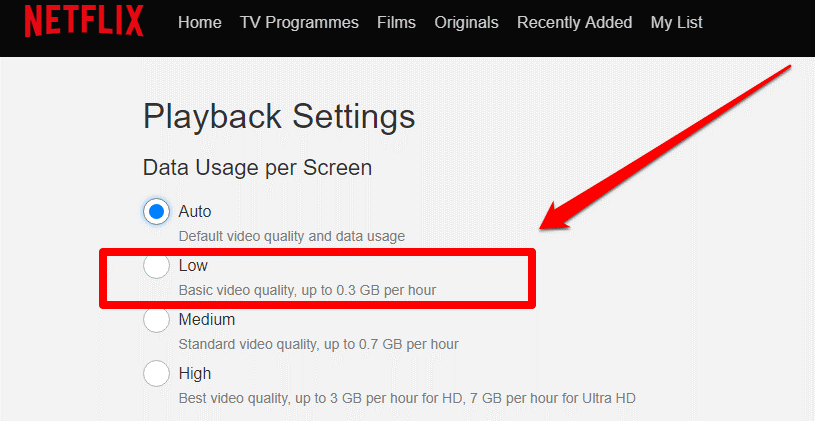
Kuvan lähde: Guiding Tech
Matala tila kuluttaa vähemmän dataa ja tarjoaa perusvideonlaadun, ja korkea tila tarjoaa parhaan videolaadun, joka kuluttaa jopa 3 Gt tunnissa dataa. Automaattisen tilan valitseminen on turvallisempi valinta, koska et halua tietojesi tyhjenevän liian nopeasti.
Lue myös: Parhaat maksulliset ja ilmaiset VPN:t Netflixille
Hallitse mobiilidatarajoitusta (Android ja iOS)
Mobiilikäyttäjille on toinen vaihtoehto rajoittaa tiedonsiirtoa Netflixissä. Siirry sovelluksen asetuksiin, napauta "Cellular data use" -vaihtoehtoa videon toisto -osiossa.
Nyt täällä Netflix on sisällyttänyt joukon sisäänrakennettuja vaihtoehtoja, joiden avulla voit säästää tietoja suoratoistaessasi sisältöä, mukaan lukien:
Kuvan lähde: Mash Tips
Vain Wi-Fi: Tämän vaihtoehdon valitseminen varmistaa, että voit suoratoistaa sisältöä vain, kun laitteesi on yhdistetty Wi-Fi-verkkoon.
Tallenna tiedot: Tämä on toinen hyödyllinen vaihtoehto mobiilidatan käytön rajoittamiseen Netflixiä käytettäessä, koska sen avulla voit suoratoistaa jopa 6 tuntia dataa vain 1 Gt:n tiedonkulutuksella.
Enimmäisdata: Valitsemalla enimmäistiedonsiirron voit katsoa parasta videolaatua sisältävää sisältöä, joka sisältää 3 Gt dataa 20 minuutin aikana.
Automaattinen: Tämä on sekoitus yllä olevista vaihtoehdoista, jonka avulla voit kokea laadukkaan videosisällön samalla kun kulutat keskimäärin dataa mobiililaitteellasi.
Lue myös: Mitä katsoa Netflixissä
Paketoida
Joten jos et halua Netflixin tyhjentävän tietojasi nopeasti, voit rajoittaa Netflixin datan käyttöä tekemällä muutamia muutoksia asetuksiin. Näin voit katsoa enemmän, kun tallennat tietoja. Voit myös käyttää Netflixin offline-latausvaihtoehtoa tallentaaksesi suosikkielokuvasi ja -kenkäsi Wi-Fi-verkon kautta ja katsoaksesi niitä myöhemmin.
Saat lisätietoja muiden suoratoistosovelluksien, kuten Hulun, Amazon Prime Videon ja YouTuben, kuluttamasta datasta käymällä tästä linkistä.
Tutustu Windows 10:n 10 suosituimpaan pikanäppäimeen ja siihen, miten voit hyödyntää niitä tehokkaasti töissä, koulussa ja muissa asioissa.
Opas BitLockerin käyttöön, Windows 10:n tehokkaaseen salausominaisuuteen. Ota BitLocker käyttöön ja suojaa tiedostosi helposti.
Opas Microsoft Edge -selaushistorian tarkastelemiseen ja poistamiseen Windows 10:ssä. Saat hyödyllisiä vinkkejä ja ohjeita.
Katso, kuinka voit pitää salasanasi Microsoft Edgessä hallinnassa ja estää selainta tallentamasta tulevia salasanoja.
Kuinka eristää tekstin muotoilua Discordissa? Tässä on opas, joka kertoo, kuinka Discord-teksti värjätään, lihavoidaan, kursivoitu ja yliviivataan.
Tässä viestissä käsittelemme yksityiskohtaisen oppaan, joka auttaa sinua selvittämään "Mikä tietokone minulla on?" ja niiden tärkeimmät tekniset tiedot sekä mallin nimen.
Palauta viimeinen istunto helposti Microsoft Edgessä, Google Chromessa, Mozilla Firefoxissa ja Internet Explorerissa. Tämä temppu on kätevä, kun suljet vahingossa minkä tahansa välilehden selaimessa.
Jos haluat saada Boogie Down Emoten Fortnitessa ilmaiseksi, sinun on otettava käyttöön ylimääräinen suojakerros, eli 2F-todennus. Lue tämä saadaksesi tietää, miten se tehdään!
Windows 10 tarjoaa useita mukautusvaihtoehtoja hiirelle, joten voit joustaa, miten kohdistin toimii. Tässä oppaassa opastamme sinut läpi käytettävissä olevat asetukset ja niiden vaikutuksen.
Saatko "Toiminto estetty Instagramissa" -virheen? Katso tämä vaihe vaiheelta opas poistaaksesi tämän toiminnon, joka on estetty Instagramissa muutamalla yksinkertaisella temppulla!







